
มีหลายวิธีในการปิดและรีสตาร์ท Synology NAS ของคุณรวมถึงการโต้ตอบทางกายภาพกับ NAS ซอฟต์แวร์และเหตุการณ์ที่กำหนดเวลาไว้ มาดูทั้งสามวิธีกันเลย
ที่เกี่ยวข้อง: วิธีตั้งค่าและเริ่มต้นใช้งาน Synology NAS ของคุณ
โดยปกติ Synology NAS ของคุณจะทำหน้าที่คล้ายกับฮาร์ดแวร์เครือข่าย (เช่นเราเตอร์ของคุณ) และไม่เหมือนคอมพิวเตอร์ดังนั้นบ่อยกว่าไม่เหมือนกับเราเตอร์ของคุณคุณจะปล่อยให้มันส่งเสียงครวญครางอยู่เบื้องหลังเพื่อทำสิ่งต่างๆจาก NAS (การเก็บถาวร ไฟล์ของคุณทำการดาวน์โหลดโดยอัตโนมัติและอื่น ๆ ) ในบางครั้งคุณจำเป็นต้องรีสตาร์ท NAS ของคุณ แต่คุณจะต้องทำการแหย่เล็กน้อยเนื่องจากไม่เหมือนกับระบบเดสก์ท็อปวิธีการปิดหรือรีสตาร์ท NAS ของคุณนั้น (โดยเจตนา) ไม่ใช่ด้านหน้าและตรงกลาง
วิธีปิด Synology NAS ของคุณทางกายภาพ
วิธีแรกเป็นทั้งวิธีที่ใช้งานง่ายที่สุดและใช้งานง่ายน้อยที่สุดพร้อมกัน: ปุ่มเปิด / ปิด ในแง่หนึ่งมันใช้งานง่ายเพราะมันเป็นปุ่มเปิด / ปิด ปุ่มเปิดปิดมีไว้ทำอะไร พวกเขาเปิดและปิดสิ่งต่างๆ ในทางกลับกันหากคุณเป็นผู้ใช้คอมพิวเตอร์ที่มีประสบการณ์คุณจะต้องนึกถึงความคิดที่จะปิด NAS ของคุณด้วยปุ่มเปิด / ปิดเพราะในโลกพีซีการกดปุ่มเปิด / ปิดค้างไว้เป็นทางลัดทางกายภาพสำหรับการใช้พลังงานอย่างหนัก รีเซ็ต

อย่างไรก็ตามบน Synology NAS ของคุณการกดปุ่มเปิด / ปิดบนอุปกรณ์ค้างไว้จะไม่ทำให้เกิดการฮาร์ดรีเซ็ตโดยการตัดไฟ แต่ถ้าคุณกดปุ่มค้างไว้จนกว่าคุณจะได้ยินเสียงบี๊บ NAS ของคุณจะปิดลงอย่างสง่างามพร้อมกับระบบปฏิบัติการที่จัดการลำดับการปิดเครื่องราวกับว่าคุณเริ่มคำสั่งผ่านอินเทอร์เฟซซอฟต์แวร์ ในการรีสตาร์ท NAS ของคุณเพียงกดปุ่มเปิด / ปิดอีกครั้ง
วิธีปิดและรีสตาร์ทผ่าน DiskManager
หากคุณต้องการปิดหรือรีสตาร์ท Synology NAS ของคุณผ่านอินเทอร์เฟซบนเว็บคุณจะต้องเข้าสู่ระบบและมองไปที่ไอคอนที่มุมขวาบน คลิกเมนูตัวเลือกซึ่งระบุด้วยไอคอนรูปหัวและไหล่เล็กน้อย
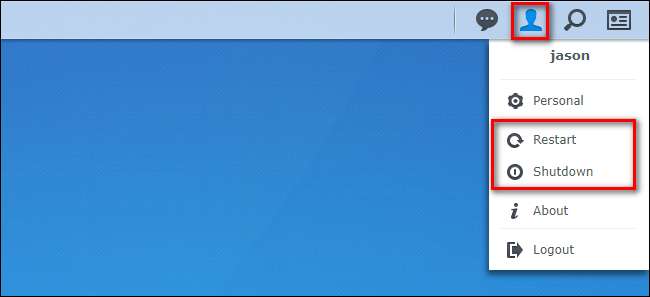
จากตรงนั้นคุณสามารถเลือก“ รีสตาร์ท” หรือ“ ปิดเครื่อง” เพื่อทำงานที่ต้องการ หากคุณรีสตาร์ทคุณจะต้องรอหนึ่งหรือสองนาทีเพื่อให้สามารถเข้าถึงอินเทอร์เฟซเว็บได้อีกครั้ง หากคุณปิดเครื่องคุณจะต้องไปที่ NAS และกดปุ่มเปิด / ปิดเพื่อเข้าถึงอุปกรณ์อีกครั้ง
วิธีกำหนดเวลาปิดระบบและการเริ่มต้น
หากคุณต้องการกำหนดเวลาโดยอัตโนมัติเมื่อ NAS ของคุณปิดตัวลงและบูตขึ้นคุณสามารถทำได้โดยใช้คุณสมบัติการตั้งเวลาพลังงาน ก่อนที่เราจะเจาะลึกถึงวิธีกำหนดเวลาการปิดระบบและการเริ่มต้นของคุณมีสิ่งสำคัญอย่างหนึ่งที่ควรสังเกต หากมีงานที่กำหนดเวลาไว้ (เช่นการสำรองข้อมูลตามกำหนดเวลา) หรือฟังก์ชันระบบที่สำคัญ (การซ่อมแซมดิสก์หรือการอัปเดตระบบปฏิบัติการ) สถานะพลังงานที่กำหนดไว้จะถูกแทนที่ เพื่อหลีกเลี่ยงความยุ่งยากและการกำหนดค่าที่ล้มเหลวให้เปลี่ยนงานตามกำหนดเวลาที่มีอยู่แล้ว (ถ้ามี) หรือวางแผนกำหนดเวลาการใช้พลังงานของคุณ
ในการเข้าถึงตัวกำหนดเวลาพลังงานให้คลิกปุ่มเมนูในอินเทอร์เฟซบนเว็บจากนั้นเลือกตัวเลือก“ แผงควบคุม”

หากคุณยังไม่ได้เปิดมุมมองขั้นสูงในแผงควบคุมของคุณให้คลิก“ โหมดขั้นสูง” ที่มุมขวาบน

เลือก“ ฮาร์ดแวร์และพลังงาน” จากส่วน“ ระบบ” ของแผงควบคุมของคุณ
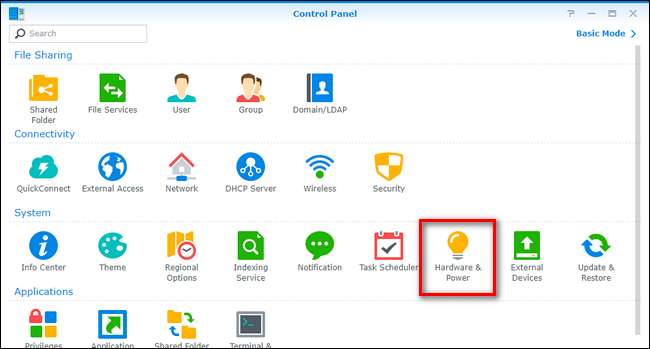
ภายในเมนูฮาร์ดแวร์และพลังงานให้เลือกแท็บ“ กำหนดการพลังงาน” จากนั้นคลิกปุ่ม“ สร้าง” เพื่อสร้างกฎการจัดการพลังงานแรกของคุณ
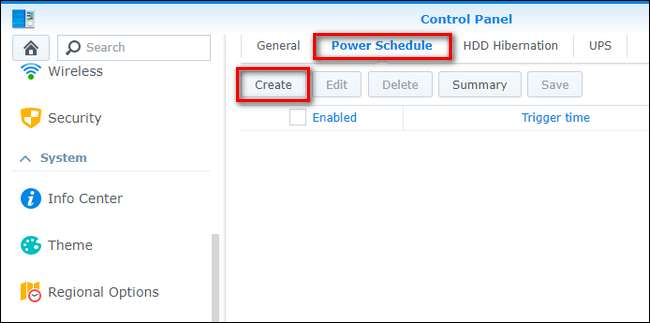
ระบบตั้งเวลานั้นง่ายและตรงไปตรงมา กฎแต่ละข้อเป็นกฎ“ เริ่มต้น” หรือ“ ปิดระบบ” พร้อมตัวบ่งชี้วันและเวลา
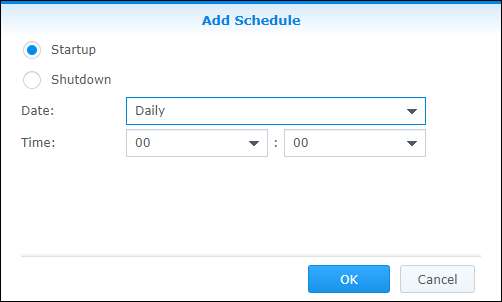
สมมติว่าเป็นตัวอย่างเช่นเราต้องการให้ NAS ของเราใช้งานได้เพียงไม่กี่ชั่วโมงในตอนเช้าตรู่ของวันอาทิตย์และวันพุธ (ซึ่งเป็นเวลาที่คอมพิวเตอร์ตามทฤษฎีทั้งหมดของเราถูกกำหนดให้สำรองข้อมูล) ในการสร้างกฎดังกล่าวก่อนอื่นเราต้องสร้างกฎ "เริ่มต้น" เพื่อระบุว่าเมื่อใดที่เราต้องการให้ NAS เปิดเครื่อง คลิกเมนูแบบเลื่อนลงการเลือก“ วันที่” และทำเครื่องหมายวันที่คุณต้องการให้การเริ่มต้นทำงานเกิดขึ้นจากนั้นเลือกเวลาของวันโดยใช้เมนู“ เวลา” เมนูเวลาใช้เวลา 24 ชั่วโมง
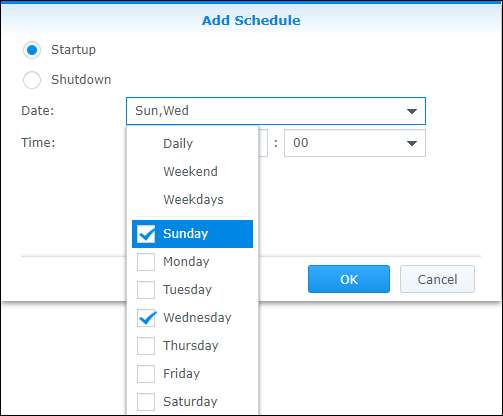
ทำซ้ำขั้นตอนนี้สำหรับเวลา“ ปิดเครื่อง” โดยเลือกวันที่และเวลาที่ตรงกับความต้องการของคุณ เมื่อคุณสร้างกฎแล้วคุณจะเห็นกฎเหล่านี้ในแท็บ“ ตารางเวลาพลังงาน” ดังที่แสดงด้านล่าง เราได้กำหนดค่า NAS ของเราให้เริ่มต้นเวลา 01:00 น. ในวันอาทิตย์และวันพุธและปิดเวลา 06:00 น. ในวันเดียวกัน เมื่อคุณพอใจกับกฎแล้วให้คลิกปุ่ม "บันทึก"

เมื่อใดก็ได้คุณสามารถกลับไปที่เมนู Power Schedule และปิดใช้งาน (โดยการยกเลิกการเลือก) หรือลบทั้งหมด (ผ่านปุ่ม "Delete") กฎการจัดการพลังงานที่คุณสร้างขึ้น หากคุณทำอย่างใดอย่างหนึ่งอย่าลืมปิดใช้งานหรือลบกฎที่แสดงร่วมกันเพื่อที่คุณจะได้ไม่ต้องตกอยู่ในสถานการณ์ที่มีกฎการปิดระบบโดยไม่มีกฎการเริ่มทำงานร่วม







